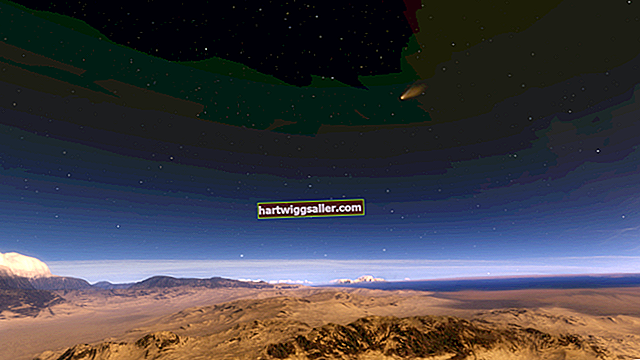Os favoritos do Chrome são armazenados nas configurações do navegador e você pode transferi-los para diferentes computadores. As extensões e configurações personalizadas do navegador Chrome também podem ser transferidas facilmente entre dispositivos, e mover tudo não requer muito esforço. Para proteger seus favoritos do Chrome, considere fazer backup deles. Existem alguns métodos para transferir seus favoritos e ambos são bastante simples.
Transferência Automática
Se você usa o Chrome com uma conta do Google, suas senhas e configurações do navegador são salvas na conta. Você pode simplesmente instalar o Chrome no novo computador e fazer login em sua conta do Google para carregar as configurações de navegador preferidas de seu computador antigo. O navegador recém-carregado solicitará que você importe automaticamente as configurações e os favoritos. Esse recurso faz com que o Chrome tenha requisitos de manutenção muito baixos; a única ressalva é que você deve ter uma conta do Google. Você pode gerenciar essas configurações universais acessando o menu no canto superior direito do navegador Chrome. Os três pontos verticais abrem o menu com uma lista de opções. Use este menu para abrir novas janelas ou abrir uma janela anônima ou para acessar e editar seus favoritos, extensões e configurações do navegador.
Transferência Manual
O Chrome é viável mesmo se você não tiver uma conta do Google anexada. Você pode carregar e armazenar manualmente os favoritos sem fazer login em uma conta do Google e ainda ter a velocidade e as vantagens do navegador Chrome. Para manter seus computadores pessoais e de trabalho separados, você pode operar o Chrome dessa maneira. Usar suas configurações pessoais em um computador de trabalho o torna vulnerável a uma invasão de privacidade em um computador compartilhado. Para concluir a transferência manual, conecte um USB ou outro dispositivo de armazenamento externo (as opções baseadas em nuvem também funcionam) ao seu computador antigo e conclua as seguintes etapas:
Acesse e faça backup dos favoritos do Chrome
Clique no menu ou “Personalizar” e “Controlar Google Chrome” no canto superior direito do seu navegador. Clique em “Favoritos” e depois em “Organizar. Selecione “Exportar favoritos para arquivo HTML” e salve o arquivo de favoritos em sua unidade.
Carregar e transferir favoritos
Abra o Chrome em seu novo computador e conecte o drive externo com suas configurações salvas. Acesse o mesmo menu no canto superior direito e navegue até o arquivo de favoritos; em seguida, clique nas opções do menu “Organizar”. Desta vez, selecione “Importar favoritos para arquivo HTML”. Ele solicitará que você carregue um arquivo. Acesse sua unidade e selecione o arquivo salvo anteriormente para carregar seus favoritos.